Photoshop にはまだまだ知らない便利な機能があるんだなと思います。その中の一つをご紹介。
せっかく良い写真が撮れたのだけれど、後々よく見ると小さく人が写ってしまって使えない…。なんて経験もあるかと思います。しかし諦めるのはまだ早い!
Photoshop には写真の不要な所を消す小技が存在するのです。言葉では上手く伝わらないかもしれないので、下記画像を御覧ください。
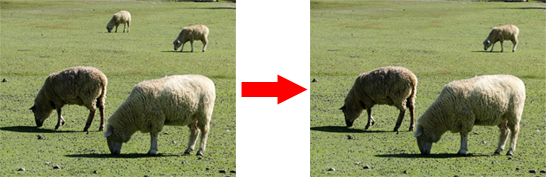
いかがでしょうか。奥の羊が綺麗に消えています。今回はこの小技を紹介します。
ちなみに、これには Photoshop を使いますが、バージョンは CS5 以降からしかこの小技はできませんのでご注意ください。
写真の不要な所を消す方法
前述した例の画像から奥の羊を消してみます。
1.まずは、写真から消したい部分を選択ツールで囲みます。

2.編集メニューから塗りつぶしを選びます。(ショートカットだと、Shift + F5)

3.コンテンツに応じるのまま OK をクリック。
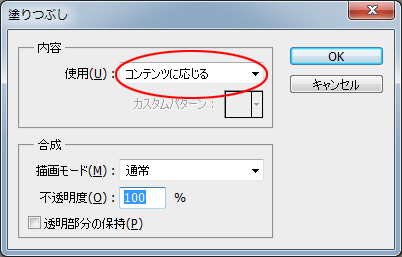
意外と簡単でしょう。しかし、消したい部分が広範囲に及ぶ場合は上手く消えない場合があります。写真に映ったほこりとか小さな修正には十分に使える機能です。是非この機能、お試しください。
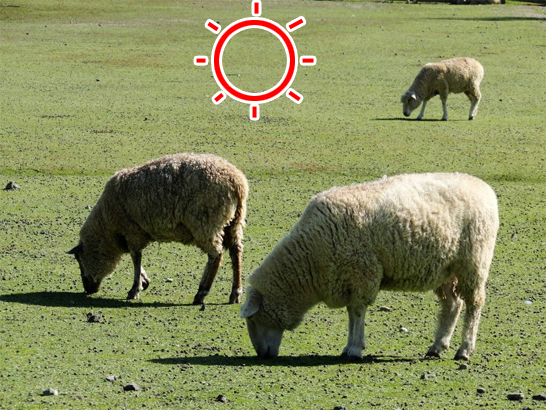
関連記事
-

-
Photoshopで写真の黄ばみや赤みを補正し抑える方法
デジカメで撮った写真が思ったより黄色かったという経験はありませんか? 室内の照明の影響、デジカメの設定などで写真に黄ばみが生じてしまう可能性があります。特にカメラのホワイトバランス設定の影響が大きいで ...

